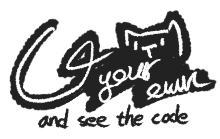步驟說明
這邊我們要使用一樣Bash的腳本,來上傳讓我們的檔案上傳到Dropbox上面。那也就是 andreafabrizi/Dropbox-Uploader 這款Shell script。可以幫助我們上傳與下載Dropbox檔案,不過這邊就先單純使用它的上傳功能。
我們得先下載這腳本,然後設置它與Dropbox上傳不需要額外輸入帳號密碼的設置。
本文章參考至 andreafabrizi/Dropbox-Uploader - Github 這項專案。
Step 1 - 下載腳本
這邊很簡單,這腳本除了 cURL 外,貌似也不太需要其他特別的支援。所以我們只要直接從 Github 上面下載這腳本即可。
1 | git clone https://github.com/andreafabrizi/Dropbox-Uploader |
然後,檔案中的 dropbox_uploader.sh 也就是我們需要的執行腳本。
Step 2 - Dropbox設置
接下來,我們必須使 Dropbox 同意使用這個腳本,所以我們要先到Dropbox的官方網站去設定。
- Dropbox官方網站登入後,找左下角的選項點選 開發人員
![step1]()
- 之後點選左邊的 my app
![step2]()
- 並點選右上角的 Create App
![Step3]()
- 選擇個人還是企業使用,以及要管理整個Dropbox或是程式個別的資料夾,以及其名字
![Step4]()
- 之後進入設定,在 OAuth2 下有個 Generated access token,在那邊複製Token碼,待會會用到。
![Step5]()
之後也就進入重要的部分,我們的程式也視需要設置的。而我們只要執行一次 dropbox_uploader.sh 就會跟我們要求Token碼了。這時候只要輸入剛剛獲得的Token碼,也就能完成設定。
Step 3 - Dropbox Uploader使用方法
這邊就直接翻譯作者文件的本文,給各位做為參考。
指令
- upload <本地位置> <目標位置>
上傳檔案到Dropbox硬碟上 - download <目標位置> [本地位置]
下載檔案到本地。如果沒有寫本地位置,會直接下載到所在資料夾中。 - delete <目標位置>
刪除指定檔案。 - move <目標位置> <目標位置>
將檔案移動。 - copy <目標位置> <目標位置>
複製指定檔案。 - mkdir <目標資料夾>
創建資料夾。 - list [目標位置]
輸出資料夾下的檔案列表。如無輸入目標,即輸出根目錄的檔案列表。 - share <目標位置>
輸出檔案的共享網址。 - saveurl <網址> <目標位置>
將網址的檔案放到目標位置上。 - search <查詢>
查詢Dropbox上的檔案,並輸出匹配的檔案列表。 - info
輸出Dropbox的帳戶資訊狀況。 - space
輸出Dropbox的空間使用狀況。 - unlink
取消你與帳戶的連結。
參數
- -f <檔案名稱>
加載特定設定。 - -s
跳過已存在的檔案。預設是覆蓋。 - -d
開啟 DEBUG 模式。 - -q
開啟安靜模式,不會回報任何資訊。 - -h
顯示檔案大小,以簡單方式顯示。 - -p
顯示cURL的進度條。 - -k
不檢查SSL證書。
接下來額外的腳本內容,也就請各位自己發揮創意去寫。